El flujo de trabajo es otro nombre para un proceso de aprobación o revisión por el que puede pasar un registro. Una etapa del flujo de trabajo es un paso en el proceso de revisión/aprobación en el que un registro esperará a que un usuario realice una acción, como aprobar, rechazar o asignar a un colega.
Nota: Esta página trata de la interfaz de usuario (IU) original del flujo de trabajo, que ahora se encuentra en la pestaña "Flujo de trabajo antiguo". La nueva interfaz está disponible en la pestaña "Flujo de trabajo nuevo". Las funciones disponibles son similares, pero algunas de las últimas funciones menores sólo están disponibles a través de la nueva interfaz de usuario.

Ejemplo de etapas del flujo de trabajo
Como ejemplo, digamos que un contrato debe ser revisado y aprobado por el Departamento Jurídico y Financiero, antes de ser enviado al vicepresidente de la división para su aprobación final. En este ejemplo, las etapas del flujo de trabajo podrían ser:
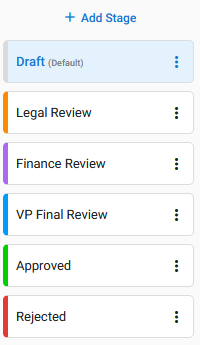
Este flujo de trabajo podría dibujarse en un diagrama, como el que se muestra a continuación, en el que cada cuadro azul es una etapa del flujo de trabajo y las flechas muestran cómo puede moverse entre ellas:

Creación de flujos de trabajo
La creación del flujo de trabajo se divide en dos pestañas en el Editor de formularios, la pestaña de flujo de trabajo y la pestaña de seguridad. La pestaña Flujo de trabajo se utiliza para definir las etapas del flujo de trabajo y las acciones disponibles en cada etapa. La pestaña Seguridad se utiliza para controlar quién puede ver y editar qué campos y pulsar qué botones de acción del flujo de trabajo en cada etapa del mismo.
En la pestaña de flujo de trabajo se puede hacer lo siguiente:
- Crear etapas de flujo de trabajo, los pasos en el proceso de revisión y aprobación.
- Crear botones de acción de flujo de trabajo, las actividades de flujo de trabajo que un usuario puede iniciar haciendo clic en un botón, como aprobar.
| Pestaña de flujos de trabajo por defecto |
 |
Las Etapas del Flujo de Trabajo se crean y gestionan desde la pestaña Flujo de Trabajo en el diseño de los formularios. Para acceder a las Etapas de Flujo de Trabajo de un formulario:
| Editar la aplicación > Haga clic en el mosaico del formulario deseado (1) > Haga clic en "Flujo de trabajo (2)". |
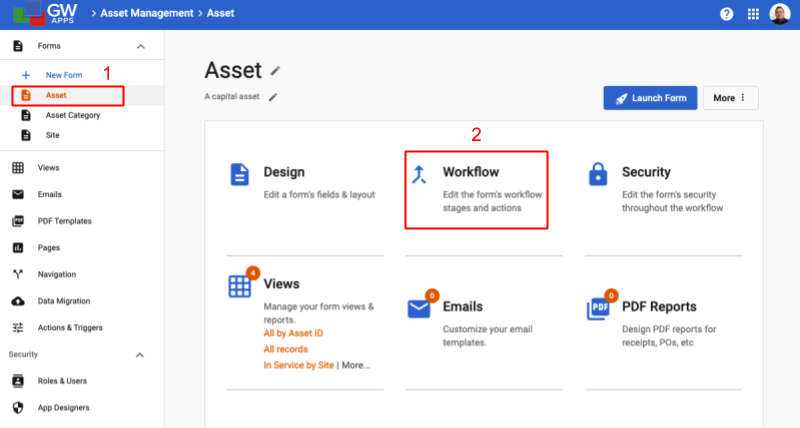 |
| Una vez que se abre el Editor de formularios > Haga clic en la pestaña Flujo de trabajo (3) |
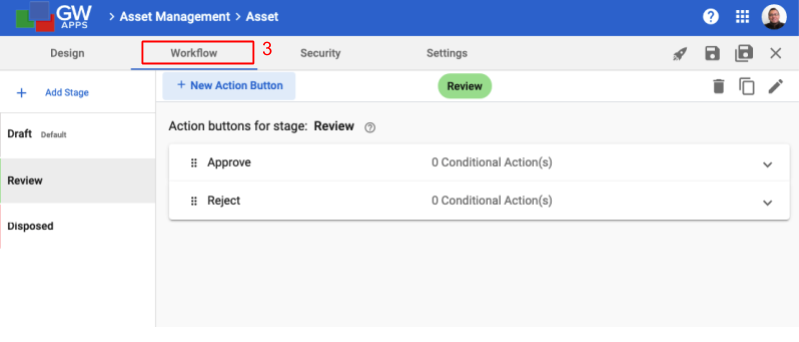 |
Creación de etapas del flujo de trabajo
| Herramientas de la etapa del flujo de trabajo |
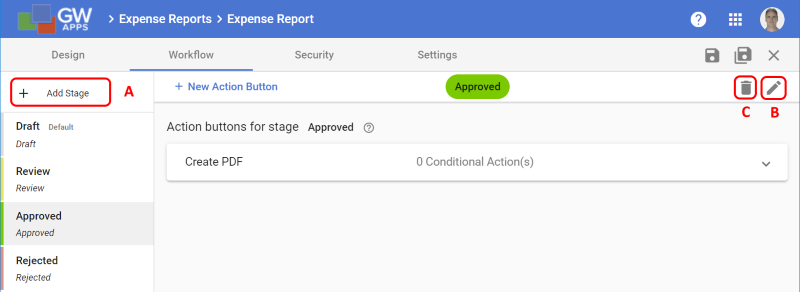 |
Las herramientas de Etapa le permiten añadir, eliminar y editar etapas. Las herramientas de etapas se encuentran en la parte izquierda de la pestaña Flujos de trabajo. Inicialmente hay dos etapas iniciales, Borrador y Completado. Estas etapas pueden tener sus ajustes editados y sus nombres cambiados. La etapa Completada puede ser eliminada, pero la etapa Borrador no puede ser movida o eliminada.
| Artículo | Descripción |
| Haga clic en + Añadir etapa (A) para añadir una nueva etapa al final del flujo de trabajo del formulario actual. Una vez creada, se puede mover a un lugar diferente en la orden, si es necesario. |
| Crear diálogo de escenario |
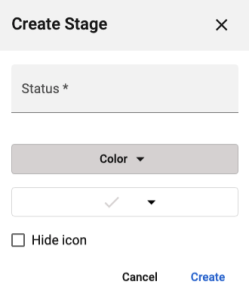 |
| Artículo | Descripción |
| Nombre de la etapa | Introduzca el nombre de la nueva etapa. |
| Estado | Introduzca la etiqueta de estado que deben tener los registros mientras están en esta etapa. Suele ser la misma que el nombre de la etapa. |
| Color del escenario | Haga clic en el cuadrado de muestra de color para utilizar el widget de selección de color para seleccionar el color deseado, o introduzca el color como un código Hex. |
| Haga clic para cerrar el diálogo y cancelar la creación de la nueva etapa. | |
| Haga clic para cerrar el diálogo, crear la nueva etapa y volver a la pestaña Flujos de trabajo. |
Editar una etapa del flujo de trabajo
![]() Para editar una etapa, haga clic en la etapa deseada en la lista de la izquierda, luego haga clic en el botón Editar etapa icono del lápiz (B) en la parte superior derecha.
Para editar una etapa, haga clic en la etapa deseada en la lista de la izquierda, luego haga clic en el botón Editar etapa icono del lápiz (B) en la parte superior derecha.
| Editar etapa |
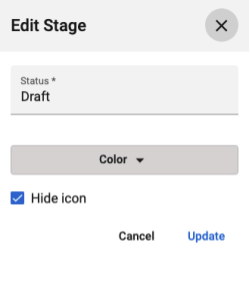 |
| Artículo | Descripción |
| Nombre de la etapa | Introduzca el nombre de la nueva etapa. |
| Estado | Introduzca la etiqueta de estado que deben tener los registros mientras están en esta fase. |
| Color del escenario | Utilice el widget del selector de color para seleccionar el color deseado, o introduzca el color como un código Hex. |
| Haga clic para cerrar el diálogo y cancelar la creación de la nueva etapa. | |
| Haga clic para cerrar el diálogo y actualizar el escenario con los nuevos valores. |
Cómo eliminar una etapa del flujo de trabajo
![]() Para eliminar una etapa, haga clic en la etapa deseada en la lista de la izquierda, y luego haga clic en el Eliminar la etapa icono de la papelera (C) en la parte superior derecha.
Para eliminar una etapa, haga clic en la etapa deseada en la lista de la izquierda, y luego haga clic en el Eliminar la etapa icono de la papelera (C) en la parte superior derecha.
Vídeo de demostración
En el siguiente vídeo se describe la creación de las etapas del flujo de trabajo y los botones de acción:
Próximos pasos
| A continuación encontrará enlaces a artículos que cubren las otras áreas principales de la creación de un flujo de trabajo: |
| Botones de acción del flujo de trabajo |
| Seguridad del flujo de trabajo |
| Plantillas de correo electrónico |
| A continuación se encuentran los enlaces a los episodios de la serie de tutoriales sobre la creación de una aplicación de informes de gastos que incluyen descripciones de la configuración de un flujo de trabajo: |
| Parte 5 - Aplicación de Informes de Gastos - Flujo de trabajo |
| Parte 6 - Aplicación de informes de gastos - Seguridad |
